Этот раздел охватывает следующие темы:
- Обзор администрирования
- Управление учетной записью пользователя
- Управление системой
- Управление проектом
В качестве администратора вы можете управлять аккаунтом пользователя, выполнять обслуживание системы и управлять проектом.
Управление учетной записью пользователя
Учетная запись пользователя может быть основным аккаунтом пользователя или аккаунтом администратора. Основной аккаунт пользователя не может добавлять, изменять или удалять учетные записи пользователей или конфигурировать глобальные настройки и границы сети для системы. Аккаунт администратора имеет неограниченный доступ к функциям Metasploit Community.
Создание учетной записи пользователя1.) Выберите Administrator > User Administration в главном меню.
2.) Нажмите New User.
3.) Введите имя пользователя.
4.) Введите имя и фамилию в поле Full Name.
5.) Введите пароль. Используйте смешанный тип, пунктуацию, числа и, по крайней мере, шесть символов для создания сильного пароля. Вы должны создать сильный пароль, потому что Metasploit Community работает как root.
6.) Введите повторно пароль в поле Password Confirmation.
7.) Выберите тип пользователя. Если вы не выбрали "Administrator," то роль пользователя по умолчанию считается основной.
8.) Сохраните изменения для аккаунта пользователя.
2.) Нажмите New User.
3.) Введите имя пользователя.
4.) Введите имя и фамилию в поле Full Name.
5.) Введите пароль. Используйте смешанный тип, пунктуацию, числа и, по крайней мере, шесть символов для создания сильного пароля. Вы должны создать сильный пароль, потому что Metasploit Community работает как root.
6.) Введите повторно пароль в поле Password Confirmation.
7.) Выберите тип пользователя. Если вы не выбрали "Administrator," то роль пользователя по умолчанию считается основной.
8.) Сохраните изменения для аккаунта пользователя.
Редактирование учетной записи пользователя
1.) Нажмите Account > User Settings в главном меню.
2.) Редактируйте Full Name, Email, Organization, или Time Zone поля аккаунта пользователя.
3.) Сохраните изменения.
2.) Редактируйте Full Name, Email, Organization, или Time Zone поля аккаунта пользователя.
3.) Сохраните изменения.
Изменение пароля учетной записи пользователя
1.) Нажмите Administration > User Administration в главном меню.
2.) Выберите учетную запись пользователя, которую вы хотите изменить.
3.) Введите новый пароль для аккаунта пользователя. Используйте смешанный тип, пунктуацию, числа и, по крайней мере, шесть символов для создания сильного пароля. Вы должны создать сильный пароль, потому что Metasploit Community действует как root.
4.) Введите еще раз новый пароль.
5.) Примените изменения к паролю.
2.) Выберите учетную запись пользователя, которую вы хотите изменить.
3.) Введите новый пароль для аккаунта пользователя. Используйте смешанный тип, пунктуацию, числа и, по крайней мере, шесть символов для создания сильного пароля. Вы должны создать сильный пароль, потому что Metasploit Community действует как root.
4.) Введите еще раз новый пароль.
5.) Примените изменения к паролю.
Сброс пароля учетной записи пользователя в Windows
Если вы забыли пароль пользователя Metasploit Community, вы можете его сбросить. Система переустанавливает пароль на случайное значение, что вы измените после того, как войдете обратно в Metasploit Community.
Чтобы переустановить пароль, вы должны быть зарегистрированы в Windows. как администратор:
1.) Из меню Старт выберите All Programs > Metasploit > Password Reset. Появляется окно Password
Reset. Подождите пока среда загрузится, и продолжайте.
2.) Наберите yes, чтобы продолжить. Система переустанавливает пароль произвольно.
3.) Скопируйте пароль и используйте его следующий раз при входе в Metasploit Community.
4.) Выйдите из окна Password Reset.
Чтобы переустановить пароль, вы должны быть зарегистрированы в Windows. как администратор:
1.) Из меню Старт выберите All Programs > Metasploit > Password Reset. Появляется окно Password
Reset. Подождите пока среда загрузится, и продолжайте.
2.) Наберите yes, чтобы продолжить. Система переустанавливает пароль произвольно.
3.) Скопируйте пароль и используйте его следующий раз при входе в Metasploit Community.
4.) Выйдите из окна Password Reset.
Сброс пароля учетной записи пользователя в Linux
1.) В консоли выполните следующую команду: sudo /path/to/metasploit/ diagnostic_shell
2.) Затем, execute /path/to/metasploit/apps/pro/ui/script/resetpw
3.) Скопируйте пароль и используйте его следующий раз при входе в Metasploit Community. Вы можете изменить пароль при входе в Metasploit Community.
4.) Выйдите из консоли.
2.) Затем, execute /path/to/metasploit/apps/pro/ui/script/resetpw
3.) Скопируйте пароль и используйте его следующий раз при входе в Metasploit Community. Вы можете изменить пароль при входе в Metasploit Community.
4.) Выйдите из консоли.
Удаление учетной записи пользователя
Пользователи с привилегией администратора могут удалить аккаунт пользователя.
1.) Нажмите Administration > User Administration в главном меню.
2.) Выберите аккаунт пользователя, который вы хотите удалить.
3.) Нажмите Delete.
4.) Нажмите OK, чтобы подтвердить, что вы хотите удалить аккаунт.
1.) Нажмите Administration > User Administration в главном меню.
2.) Выберите аккаунт пользователя, который вы хотите удалить.
3.) Нажмите Delete.
4.) Нажмите OK, чтобы подтвердить, что вы хотите удалить аккаунт.
Управление системой
Администратор может производить глобальные настройки проекта, создавать API ключи, управлять лицензионными ключами и обновлять систему.
Новости продукта
Когда вы получаете доступ к странице проекта, на экране отображаются Новости продукта, в которых перечислены последние сообщения в блоге сайта Metasploit Community. Вы можете нажать на любые ссылки из блога, чтобы получить доступ к записи блога.
На рисунке ниже показаны Новости продукта:
На рисунке ниже показаны Новости продукта:
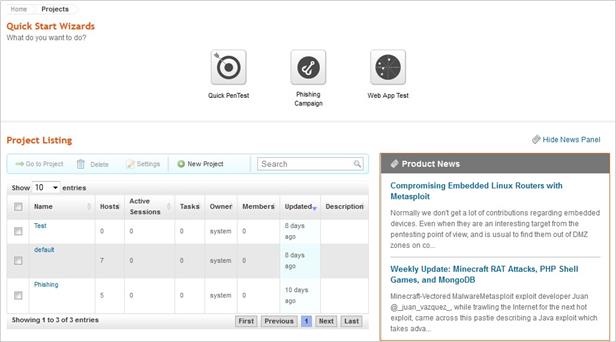
Настройка глобальных параметров
Metasploit Community применяет глобальные настройки ко всем проектам. Используйте глобальные настройки для установки HTTP и HTTPS пэйлоады и получения доступа к диагностике данных через веб-браузер. В дополнение вы можете настроить HTTP proxy, чтобы система могла сообщать о доступных обновлениях для Metasploit Community.
Следующее изображение показывает Глобальные настройки:
Следующее изображение показывает Глобальные настройки:

Настройка HTTP Пэйлоадов
1.) Выберите Administration > Global Settings в главном меню.
2.) Выберите или отмените выбор payload_prefer_http в Глобальных настройках.
3.) Обновите настройки.
2.) Выберите или отмените выбор payload_prefer_http в Глобальных настройках.
3.) Обновите настройки.
Настройка HTTPS Пэйлоадов
1.) Выберите Administration > Global Settings в главном меню.
2.) Выберите payload_prefer_https в Глобальных настройках.
3.) Обновите настройки.
2.) Выберите payload_prefer_https в Глобальных настройках.
3.) Обновите настройки.
Доступ к данным диагностики
1.) Выберите Administration > Global Settings в главном меню.
2.) Выберите payload_prefer_access в Глобальных настройках.
3.) Обновите настройки.
2.) Выберите payload_prefer_access в Глобальных настройках.
3.) Обновите настройки.
Настройка автоматических проверок для обновлений
1.) Выберите Administration > Global Settings в главном меню.
2.) Выберите automatically_check_updates в Глобальных настройках
3.) Обновите настройки.
2.) Выберите automatically_check_updates в Глобальных настройках
3.) Обновите настройки.
Настройка HTTP Proxy для уведомлений об обновлениях
1.) Выберите Administration > Global Settings в главном меню.
2.) Выберите use_http_proxy в Глобальных настройках.
3.) Введите настройки для HTTP proxy сервера. Вы должны определить IP-адрес, порт, имя пользователя и пароль для proxy сервера.
4.) Обновите настройки. Параметры, которые определяются автоматически, заполнят настройки HTTP proxy сервера при обновлении.
2.) Выберите use_http_proxy в Глобальных настройках.
3.) Введите настройки для HTTP proxy сервера. Вы должны определить IP-адрес, порт, имя пользователя и пароль для proxy сервера.
4.) Обновите настройки. Параметры, которые определяются автоматически, заполнят настройки HTTP proxy сервера при обновлении.
Управление лицензионными ключами
Лицензионные ключи определяют версию продукта и зарегистрированного владельца Metasploit Community. Metasploit Community использует лицензионные ключи для определения оставшегося количества дней действия лицензии.
Обновление лицензионных ключей
1.) Выберите Administration > Software Licenses в главном меню.
2.) Введите лицензионный ключ в поле Product Key.
3.) Активируйте лицензию.
2.) Введите лицензионный ключ в поле Product Key.
3.) Активируйте лицензию.
Выполнение оффлайн активации
Если у вас нет доступа к сети, используйте файл оффлайн активации, чтобы активировать Metasploit Community. Чтобы получить файл оффлайн активации, свяжитесь с поддержкой клиента.
1.) Выберите Administration > Software Licenses в
главном меню. Появится окно Offline Activation.
2.) Перейдите к файлу активации.
3.) Выберите файл активации.
4.) Нажмите Activate Product, чтобы завершить активацию.
1.) Выберите Administration > Software Licenses в
главном меню. Появится окно Offline Activation.
2.) Перейдите к файлу активации.
3.) Выберите файл активации.
4.) Нажмите Activate Product, чтобы завершить активацию.
Возврат к предыдущему лицензионному ключу
Вы сможете вернуться к предыдущему лицензионному ключу, если Metasploit Community обнаружит существование предыдущего лицензионного ключ в системе. Используйте разные лицензионные ключи, чтобы переключаться между разными версиями продуктов Metasploit. Например, если вы установили пробную версию продукта Metasploit, используйте лицензионный ключ реверсии для возврата в полную версию.
1.) Выберите Administration > Software Licenses в главном меню.
2.) Нажмите Change Key.
3.) Нажмите Revert License. Появится окно License Details, если Metasploit Community вернется к предыдущей версии.
1.) Выберите Administration > Software Licenses в главном меню.
2.) Нажмите Change Key.
3.) Нажмите Revert License. Появится окно License Details, если Metasploit Community вернется к предыдущей версии.
Управление системой
Администраторы могут обновлять, поддерживать и удалять Metasploit Community.
Обновление системы
Если вы администратор, вы должны регулярно проверять наличие обновлений для Metasploit Community. При проверке обновлений, Community Metasploit сообщает вам, более новая версия продукта будет доступна для установки. Если более новая версия Metasploit Community отсутствует, система уведомит вас о том, что вы используете последнюю версию.
1.) Нажмите Administration > Software Updates в главном меню. Появится окно Software Updates.
2.) Выберите Use an HTTP Proxy для доступа в интернет, если вы хотите использовать HTTP proxy сервер для проверки обновлений. Если вы выберите эту опцию, появятся настройки proxy. Создайте настройки HTTP proxy, который вы хотите использовать.
3.) Проверьте обновления.
После завершения обновлений Metasploit Community предложит перезапустить серверные службы. При перезапуске служб Metasploit прекращает активные сессии и требует до 5 минут, чтобы перегрузиться.
1.) Нажмите Administration > Software Updates в главном меню. Появится окно Software Updates.
2.) Выберите Use an HTTP Proxy для доступа в интернет, если вы хотите использовать HTTP proxy сервер для проверки обновлений. Если вы выберите эту опцию, появятся настройки proxy. Создайте настройки HTTP proxy, который вы хотите использовать.
3.) Проверьте обновления.
После завершения обновлений Metasploit Community предложит перезапустить серверные службы. При перезапуске служб Metasploit прекращает активные сессии и требует до 5 минут, чтобы перегрузиться.
Поддержание системы
Metasploit Community использует файловые журналы для хранения системной информации.
Размеры системных журналов могут стать большими со временем, потому что нет автоматической ротации для системных журналов. Чтобы сократить место, которое занимают системные журналы, регулярно просматривайте и очищайте их.
Следующая таблица описывает доступные системные журналы:
Размеры системных журналов могут стать большими со временем, потому что нет автоматической ротации для системных журналов. Чтобы сократить место, которое занимают системные журналы, регулярно просматривайте и очищайте их.
Следующая таблица описывает доступные системные журналы:
Деинсталляция Metasploit Community в Linux
При деинсталляции Metasploit Community, вы удаляете компоненты и модули из системы, а также данные пентестов.
1.) Перейдите к корневой папке инсталляции /ctlscript.sh.stop, чтобы остановить все службы Metasploit Community.
2.) Введите ./uninstall
3.) Нажмите Yes, чтобы подтвердить деинсталляцию компонентов и модулей Metasploit Community.
4.) Нажмите Yes, чтобы подтвердить удаление сохраненных данных пентеста. Если вы нажмете No, $INSTALLER_ROOT/apps останется нетронутым, и вы будете иметь доступ к данным Metasploit Community, хранящимся в этой директории.
2.) Введите ./uninstall
3.) Нажмите Yes, чтобы подтвердить деинсталляцию компонентов и модулей Metasploit Community.
4.) Нажмите Yes, чтобы подтвердить удаление сохраненных данных пентеста. Если вы нажмете No, $INSTALLER_ROOT/apps останется нетронутым, и вы будете иметь доступ к данным Metasploit Community, хранящимся в этой директории.
Деинсталляция Metasploit Community в Windows
1.) Выберите Start > All Programs > Metasploit.
2.) Нажмите Uninstall Metasploit.
3.) Нажмите Yes, чтобы подтвердить удаление всех сохраненных данных пентеста.
4.) Нажмите OK, когда закончится удаление.
2.) Нажмите Uninstall Metasploit.
3.) Нажмите Yes, чтобы подтвердить удаление всех сохраненных данных пентеста.
4.) Нажмите OK, когда закончится удаление.
Управление проектом
Проект представляет собой пентест. Используйте проект, чтобы определить целевые системы для тестирования и создания задач для пентеста.
Вы хотите создать многочисленные проекты, чтобы тестировать различные сети или различные компоненты одной сети. Например, если вы хотите выполнить внутренний и внешний пентест, создайте отдельные проекты для каждого пентеста.
Вы хотите создать многочисленные проекты, чтобы тестировать различные сети или различные компоненты одной сети. Например, если вы хотите выполнить внутренний и внешний пентест, создайте отдельные проекты для каждого пентеста.
Конфигурация настроек проекта
Настройки проекта определяют название проекта, описание, сетевой диапазон и доступ к аккаунту пользователя.
Определение диапазона сети
При создании проекта вы можете определить дополнительные границы сети, которые Metasploit Community усиливает при пентесте. Используйте границы сети для поддержания масштаба проекта. Если вы поддерживаете границы сети, вы заверяете, что вы не проверяете устройства вне диапазона проверяемых устройств. Кроме того, диапазон сети определяет диапазон по умолчанию, используемый всеми задачами.
Администраторы и владельцы проекта могут определить диапазон сети для проекта.
Администраторы и владельцы проекта могут определить диапазон сети для проекта.
1.) Откройте проект.
2.) Нажмите Project > Project Settings в главном меню.
3.) Определите диапазон адреса сети.
2.) Нажмите Project > Project Settings в главном меню.
3.) Определите диапазон адреса сети.
Примечание: Metasploit Community поддерживает IPv4 и IPv6 адреса. Вы можете использовать стандартный IPv6 адрес для определения индивидуальных IPv6 адресов. Например, используйте fe80::202:b3ff:fe1e:8329 для единичных адресов и 2001:db8::/32 для системы обозначений CIDR. Для связи с локальными адресами, вы должны добавить интерфейс ID к адресу. Например, введите fe80::1%eth0 для локального адреса.
4.) Обновите проект.
Ограничение диапазона сети
Ограничьте диапазон сети, чтобы усилить границы сети в проекте. Когда вы ограничиваете диапазон сети для проекта, пользователь не может запустить пентест, пока диапазон сети для проекта не снизится до того диапазона, который вы определили.
Прежде, чем ограничить диапазон сети, вы должны его определить.
Прежде, чем ограничить диапазон сети, вы должны его определить.
1.) Откройте проект.
2.) НажмитеProject > Project Settings.
3.) Выберите Restrict to Network Range.
4.) Обновите проект.
2.) НажмитеProject > Project Settings.
3.) Выберите Restrict to Network Range.
4.) Обновите проект.





